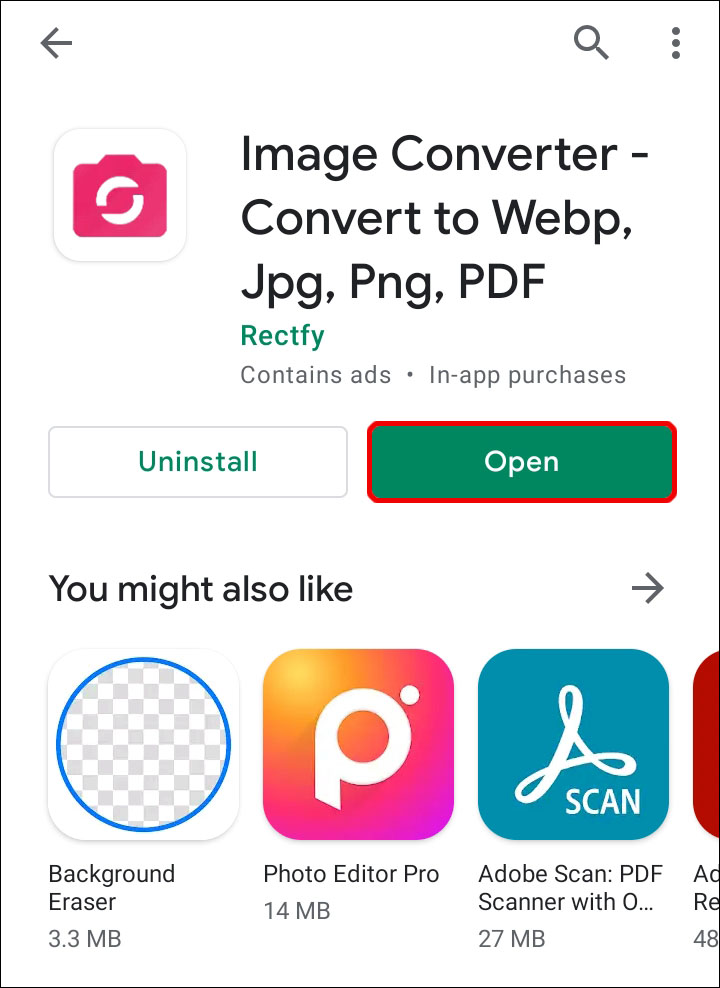Как конвертировать файл WEBP в PNG
Несмотря на то, что файлы WEBP не занимают много места и могут обеспечить более быструю работу веб-сайта, этот формат не полностью совместим со всеми типами программного обеспечения и платформ. С другой стороны, формат PNG более доступен и обеспечивает прозрачный фон. По этой причине переход на файлы PNG является мудрым решением для преодоления проблем, связанных с файлами WEBP.
В этой статье показано, как преобразовать файл WEBP в PNG с помощью различных платформ и различного программного обеспечения.
Программы для Windows, мобильные приложения, игры - ВСЁ БЕСПЛАТНО, в нашем закрытом телеграмм канале - Подписывайтесь:)
Как преобразовать файл WEBP в PNG?
Самый простой способ конвертировать файл WEBP в PNG — через WinZip:
- Загрузите программу с эта ссылка.

- Дождитесь завершения загрузки.

- Запустите программу.
- Справа вы увидите опцию «Конвертировать фотографии». Нажмите на нее и выберите «Конвертировать настройки фотографии».
- Выберите выходной формат. В данном случае вы хотите выбрать PNG.
- Перетащите фотографию и поместите ее в поле.
- Файл будет автоматически конвертирован.
Как преобразовать файл WEBP в PNG на Android?
Вот как вы можете конвертировать файлы WEBP в PNG на устройстве Android:
- Откройте свой Play Маркет

- Введите «Конвертер изображений» в поле поиска.
- Скачать это приложение. Подождите, пока программное обеспечение установит приложение.

- Откройте конвертер изображений.

- Нажмите на экран с надписью «Выберите изображения для конвертации».

- Найдите изображение, которое хотите преобразовать, и выберите его.

- Выберите PNG в качестве выходного формата в разделе «Конвертировать изображения в».

- Нажмите кнопку «ПРЕОБРАЗОВАТЬ», и ваша картинка будет конвертирована в PNG.

Как преобразовать файл WEBP в PNG в Windows?
Преобразование файла WEBP в PNG в Windows довольно просто. Вы можете попробовать простой в использовании инструмент под названием XnConverter. Он позволяет конвертировать неограниченное количество изображений оптом. Вот как использовать программу на ПК с Windows:
- Загрузите программное обеспечение с эта веб-страница.
- Установите программу и откройте ее.
- Перейдите в раздел «Ввод» и найдите опцию «Добавить файлы».

- Выберите изображения, которые вы хотите конвертировать.

- Перейдите в раздел «Вывод» и выберите PNG в качестве выходного формата. Вы можете нажать кнопку «Настройки» ниже, чтобы изменить качество вывода.

- Нажмите кнопку «Конвертировать», и изображения будут преобразованы в указанном месте.

Как преобразовать файл WEBP в PNG на Mac?
Пользователям Mac также не составит труда преобразовать WEBP в PNG. В App Store есть приложение, которое можно загрузить для преобразования изображений WEBP в другой формат:
- Зайдите в магазин приложений.

- Найдите приложение под названием XnConvert.

- Загрузите программу и установите ее на свой компьютер.

- Откройте приложение и перейдите к «Вывод» в верхней части экрана.

- Выберите формат изображений WEBP в разделе «Формат». Выберите PNG.

- Нажмите «Ввод» и выберите «Добавить файлы». Теперь вы сможете выбрать исходное изображение.

- Выберите одно или несколько изображений WEBP, которые вы хотите конвертировать.

- Как только изображение(я) появится в программе, нажмите кнопку «Конвертировать» в нижней части дисплея.

- Выберите папку, в которой будут сохранены преобразованные изображения.

- Программа начнет конвертировать изображения.
Как конвертировать файл WEBP в PNG на iPhone?
iPhone под управлением iOS 13 или более поздней версии автоматически конвертируют изображения WEBP в JPEG. Однако есть также приложение, которое позволяет конвертировать изображения в другой формат, включая PNG:
- Откройте магазин приложений.

- Найдите приложение Image Converter: Vector Photo и загрузите его.

- Установите приложение на устройство и откройте его.

- Найдите местоположение вашего изображения WEBP.

- Выберите изображение и выберите PNG в качестве выходного формата.

- Нажмите кнопку «Конвертировать» и нажмите «Сохранить» на следующем экране, чтобы сохранить преобразованное изображение. Теперь изображение должно быть доступно в вашем приложении «Фотографии».

Как конвертировать файлы WEBP?
Мы упомянули несколько способов преобразования файлов WEBP в PNG. Но существует множество других форматов, в которые можно конвертировать ваши изображения, и вот быстрый способ сделать это:
- Перейти к этот сайт.

- Перейдите в раздел «Конвертировать» и выберите входной файл (WEBP) и выходной формат. Существует множество вариантов выходной версии, например JPG, GIF, PNG, EPS и BMP. Выберите один.

- Нажмите стрелку вниз рядом с вкладкой «Выбрать файл» и выберите, хотите ли вы использовать изображение со своего компьютера, Google Диска, Dropbox, OneDrive или вставить URL-адрес.

- Определитесь с высотой, шириной, режимом изменения размера изображения, качеством и хотите ли вы удалить метаданные.
- После того, как вы установили свои предпочтения, нажмите кнопку «Конвертировать» и дождитесь завершения преобразования.

Как конвертировать файл WEBP в JPEG?
Convertio — еще один удобный инструмент для конвертации. Он также позволяет конвертировать файлы WEBP во множество форматов, включая JPEG:
- Перейти к эта веб-страница.

- Загрузите свои изображения WEBP с компьютера, Dropbox, URL-адреса, Google Диска. Вы также можете перетащить их на страницу.

- Выберите JPEG в качестве выходного формата.

- Позвольте инструменту преобразовать ваши изображения, и вы сможете загрузить их в формате JPEG сразу после процедуры.

Как конвертировать файл WEBP в PDF?
Существует множество способов конвертировать файлы WEBP в PDF. Вот один из них:
- Открыть этот сайт.

- Перейдите в раздел «Добавить файлы…». Добавьте изображение со своего компьютера. Другие варианты включают перетаскивание изображения и вставку URL-адреса изображения с помощью опции «Выбрать ссылку».

- Выберите PDF в качестве выходного формата.

- Нажмите кнопку «Конвертировать сейчас», и это все, что нужно.

Как преобразовать файл WEBP в SVG?
SVG — это еще один выходной формат, который вы можете использовать при преобразовании файлов WEBP. Для выполнения конвертации вам пригодится инструмент freeconvert:
- Нажмите эта ссылка.

- Нажмите «Выбрать файлы», чтобы выбрать изображения WEBP.

- Перейдите в «Дополнительные настройки», если вы хотите изменить размер выходного изображения.

- Нажмите «Преобразовать в SVG», чтобы начать преобразование.

- Дождитесь появления сообщения «Готово» и нажмите «Загрузить SVG», чтобы получить только что конвертированный файл.

Как конвертировать файл WEBP в PNG онлайн?
Онлайн-преобразование может быть самым быстрым способом получить PNG из ваших файлов WEBP. В Интернете есть множество вариантов, и вот только один онлайн-конвертер, который вы можете использовать:
- Перейти к Веб-страница онлайн-конвертации.

- Добавьте свои файлы WEBP, просмотрев свой компьютер, Dropbox, Google Drive или введя URL-адрес.

- Выполните любые дополнительные настройки, такие как изменение размера, цвета, качества, обрезка пикселей или определение порога черного и белого.

- После внесения изменений нажмите кнопку «Начать преобразование».

- Подождите, пока процесс завершится, и все готово.

Как преобразовать файл WEBP в PNG с помощью MS Paint?
Программы для Windows, мобильные приложения, игры - ВСЁ БЕСПЛАТНО, в нашем закрытом телеграмм канале - Подписывайтесь:)
Чтобы преобразовать файлы WEBP в PNG, вы можете использовать базовое приложение на ПК с Windows — Paint. Хотя это одна из самых простых программ на вашем компьютере, она вполне способна выполнить поставленную задачу:
- Откройте изображение WEBP в Paint.
- Нажмите кнопку «Файл», а затем «Сохранить как».

- Теперь вы увидите список всех форматов, доступных при сохранении файлов.

- Выберите PNG.

- Сохраните изображение, и все готово.

Как преобразовать файл WEBP в PNG с помощью другого веб-браузера?
Некоторые браузеры, такие как Apple Safari и Internet Explorer, не поддерживают формат WEBP. В результате, если веб-страница содержит файлы WEBP, сайт должен использовать версии тех же изображений в формате PNG или JPEG. Хотя это отличается от вышеупомянутых методов преобразования, оно даст желаемые результаты:
- Откройте веб-сайт с изображением WEBP.
- Выберите URL-адрес и щелкните его правой кнопкой мыши.
- Нажмите опцию «Копировать».

- Откройте браузер, который не поддерживает файлы WEBP.
- Щелкните правой кнопкой мыши адресную строку.
- Нажмите «Вставить» и нажмите кнопку ввода.

- Веб-сайт будет иметь тот же внешний вид, но изображения теперь будут в формате PNG или JPEG.
- Щелкните изображение правой кнопкой мыши и выберите «Сохранить изображение как».

- Перейдите в папку назначения и нажмите «Сохранить», чтобы загрузить изображение в папку.

Дополнительные часто задаваемые вопросы
Еще несколько полезных сведений о формате WEBP можно найти в следующем разделе часто задаваемых вопросов.
Чем WEBP лучше JPEG?
WEBP — лучший формат, чем JPEG, по одной важной причине. Он предлагает на 35% меньший размер при том же индексе качества, что и JPEG, а это означает, что изображения WEBP занимают меньше места и обеспечивают такое же качество. Единственный недостаток использования файлов WEBP заключается в том, что некоторые браузеры не могут загрузить этот формат, и им приходится прибегать к изображениям JPEG.
Экспериментируйте со своими изображениями
Хотя файл WEBP имеет свои преимущества, преобразование его в PNG может иметь смысл для многих людей, особенно веб-дизайнеров. PNG обеспечивает прозрачность, которая позволяет упорядочивать изображения, не создавая конфликтующих элементов. В результате вы можете сохранить единообразный дизайн на своей веб-странице.
Однако не отказывайтесь от формата WEBP без всякого рассмотрения. Он по-прежнему превосходит многие другие форматы, такие как JPEG, поэтому во многих случаях может сослужить вам добрую службу.
Вы пробовали конвертировать файлы WEBP в PNG? Было ли преобразование успешным? Какой ваш любимый формат изображения? Дайте нам знать в разделе комментариев ниже.